Snapchat n'envoie pas de snaps ? Les 9 meilleures solutions + FAQ
Vous avez déjà été confronté à un problème d'impossibilité d'envoyer des messages à vos amis sur Snapchat ? Si oui, cet article vous apprendra à résoudre le problème de Snapchat qui n'envoie pas de snaps.
• Enregistré à: Nouvelles et astuces pour téléphone • Solutions éprouvées
Snapchat est une application sociale qui offre de nombreuses fonctionnalités intéressantes. Le facteur le plus étonnant de cette plateforme sociale est l'environnement sécurisé qu'elle offre à sa base d'utilisateurs. La fonction de messagerie de Snapchat permet d'envoyer des textes, des photos, des vidéos et des Bitmojis créatifs. Pour enregistrer un message, il suffit de cliquer dessus.
Sinon, tous les messages disparaîtront une fois que vous aurez appuyé sur le bouton “Précédent”. De plus, Snapchat vous permet de sauvegarder la discussion avec une personne spécifique pendant 24 heures. Cependant, un problème quelconque peut perturber l'envoi de snaps à des personnes. Pour savoir comment résoudre le problème de Snapchat qui n'envoie pas de snaps, lisez l'article qui traite des sujets suivants :
Partie 1 : 9 solutions pour résoudre le problème de Snapchat qui n'envoie pas de snaps
Snapchat peut également afficher des erreurs lors de l'envoi et de la réception de snaps. Cela peut être dû à une erreur technique de votre téléphone ou du serveur de Snapchat. Nous allons voir ici 9 solutions pour résoudre le problème de Snapchat qui n'envoie pas de snaps et de messages.
Solution 1 : Le serveur Snapchat est inopérant
Bien que Snapchat soit une application sociale puissante, les pannes de WhatsApp, Facebook et Instagram montrent qu'il n'est pas rare que ces applications cessent de fonctionner. Ainsi, avant de passer aux solutions avancées pour réparer Snapchat, vous pouvez vérifier si Snapchat est en panne ou non. Pour ce faire, consultez la page Twitter officielle de Snapchat et vérifiez si des informations ont été mises à jour.
Vous pouvez également effectuer une recherche Google sur la question "Snapchat est-il en panne aujourd'hui ?" pour vérifier les dernières mises à jour à ce sujet. De plus, vous pouvez utiliser la page Snapchat de DownDetector. S'il y a un problème technique avec Snapchat, les gens l'auront signalé.
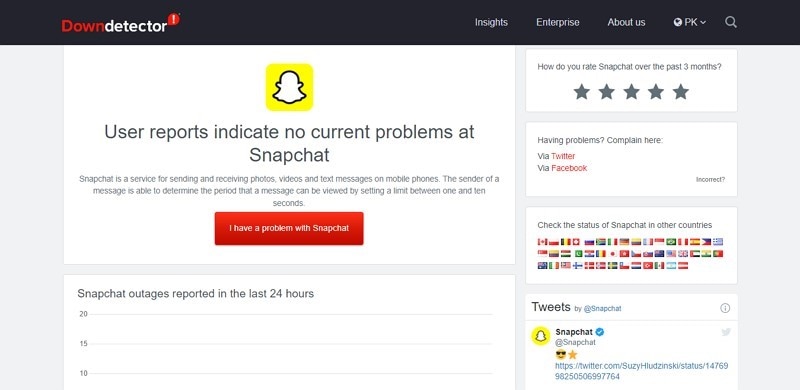
Solution 2 : Vérifier et réinitialiser la connexion Internet
Il est nécessaire d'avoir une connexion réseau décente pour envoyer des photos à vos amis. Donc, si Snapchat ne vous permet pas d'interagir, vérifiez peut-être votre connexion réseau. Utilisez un logiciel quelconque pour effectuer un test de vitesse de votre réseau. Si le résultat montre que vous avez une mauvaise connexion, essayez de redémarrer le routeur en débranchant le câble d'alimentation de votre routeur et en le rebranchant.
Solution 3 : Désactiver le VPN
Les réseaux privés virtuels (VPN) sont des applications tierces qui sécurisent votre réseau en remplaçant votre adresse IP par une adresse IP aléatoire. Il permet de dissimuler vos informations en ligne pour des raisons de sécurité. En outre, la stabilité et la connexion de votre réseau peuvent être affectées par ce processus. Les VPN sont tenus de modifier votre IP de temps à autre.
Cela peut rendre difficile la stabilisation de la connexion avec les serveurs d'application et les sites web. Désactivez le VPN à partir de votre téléphone s'il est activé, et envoyez des snaps pour voir si le problème a été résolu ou non.

Solution 4 : Fournir des autorisations significatives
Snapchat a besoin d'un accès au microphone, à l'appareil photo et à la localisation pour fonctionner sans interruption. Vous devez fournir toutes les autorisations nécessaires et pertinentes pour utiliser l'appareil photo et la fonction de caméra sonore. Suivez les étapes suivantes sur un téléphone Android pour accorder l'autorisation à Snapchat :
Étape 1: Appuyez longuement sur l'icône de l'application "Snapchat" jusqu'à ce qu'un menu contextuel s'affiche. Sélectionnez ensuite l'option "Infos sur l'application" dans ce menu.
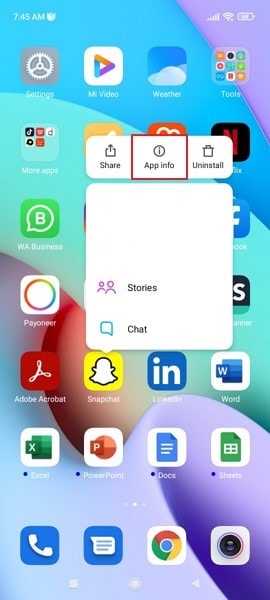
Étape 2: Ensuite, vous devez sélectionner l'option "Autorisations de l'application" dans la section "Autorisations". Dans le menu "Autorisations de l'application", autorisez l'option "Appareil photo" pour permettre à Snapchat d'accéder à votre appareil photo.
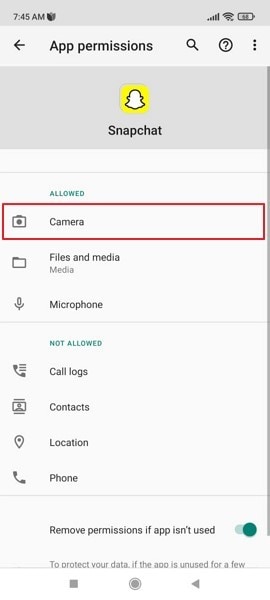
Si vous êtes un utilisateur d'iPhone, vous devez suivre les étapes indiquées sur votre appareil iOS :
Étape 1: Lancez l'application “Paramètres” et faites défiler vers le bas pour localiser l'application “Snapchat”. Ouvrez-la pour donner accès à la caméra.
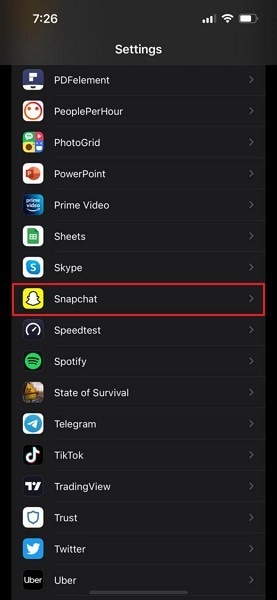
Étape 2: A permission menu will appear. Activez la "Caméra" et donnez l'accès à la caméra à Snapchat. Vous pourrez désormais envoyer des snaps facilement.
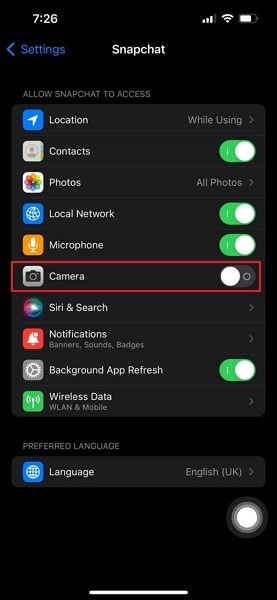
Solution 5 : Redémarrer l'application Snapchat
L'application Snapchat peut avoir rencontré une erreur temporaire lors de son exécution. Si vous redémarrez l'application, cela peut résoudre le problème et rafraîchir Snapchat. Consultez les étapes ci-dessous pour redémarrer l'application si vous êtes un utilisateur d'Android :
Étape 1: Allez dans les "Paramètres" et localisez les "Applications". Ouvrez-la et cliquez sur "Gérer les applications". Toutes les applications intégrées et installées s'affichent.
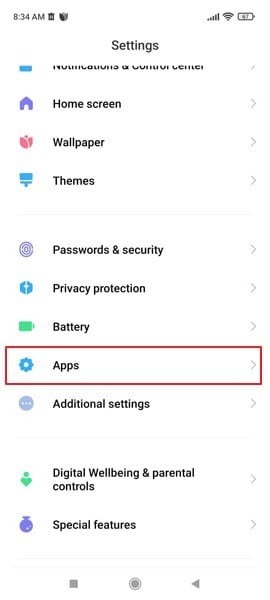
Étape 2: Trouvez l'application Snapchat et appuyez dessus. Plusieurs options s'offrent à vous ; cliquez sur "Forcer l'arrêt", situé sous le titre de l'application. Confirmez la procédure en cliquant sur "OK".
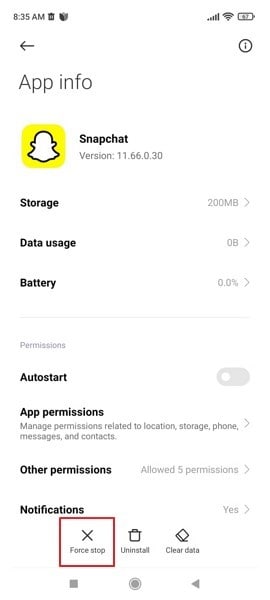
Étape 3: À présent, l'application ne fonctionne plus. Appuyez sur le bouton "Accueil" et revenez à l'écran d'accueil pour ouvrir à nouveau l'application Snapchat.
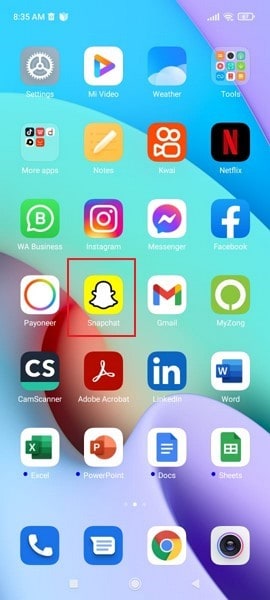
Pour les utilisateurs d'iPhone, les étapes ci-après doivent être suivies pour redémarrer l'application Snapchat :
Étape 1: Ouvrez le sélecteur d'applications en balayant vers le haut à partir du bord inférieur. Glissez vers la droite pour sélectionner l'application "Snapchat". Glissez vers le haut sur l'application.
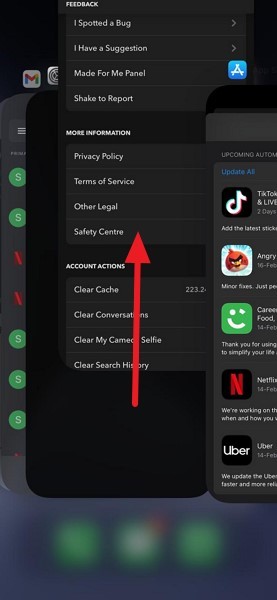
Étape 2: Allez à "l'écran d'accueil" ou à la "bibliothèque d'applications" pour rouvrir l'application. Tapez sur l'icône et vérifiez si le problème a été résolu.
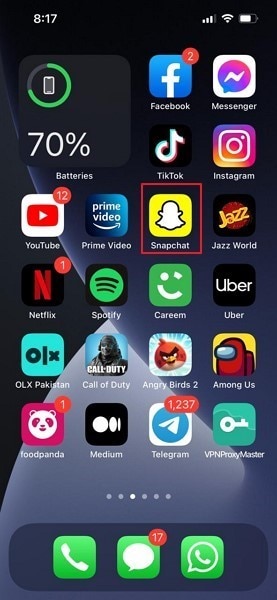
Solution 6 : Essayer de se déconnecter et de se reconnecter
Une autre solution pour résoudre le problème de Snapchat qui n'envoie pas de snaps et de textes consiste à se déconnecter de l'application, puis à se reconnecter. Cette méthode permet d'actualiser la connexion de l'application avec le serveur, ce qui peut résoudre le problème s'il s'agit de la cause première du problème. Procédez comme suit pour vous déconnecter et vous reconnecter à l'application :
Étape 1: La première étape consiste à cliquer sur l'icône de profil contenant votre Bitmoji en haut à gauche de l'écran.
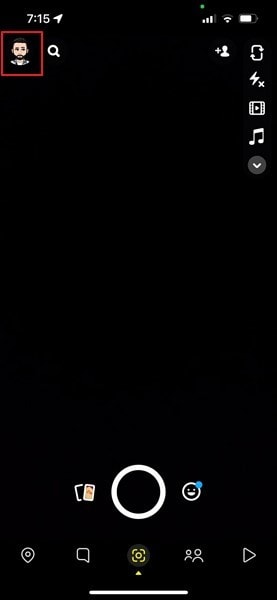
Étape 2: Cliquez ensuite sur l'icône de l'engrenage en haut à droite pour ouvrir les "Paramètres". Faites défiler l'écran vers le bas pour trouver l'option "Déconnexion".
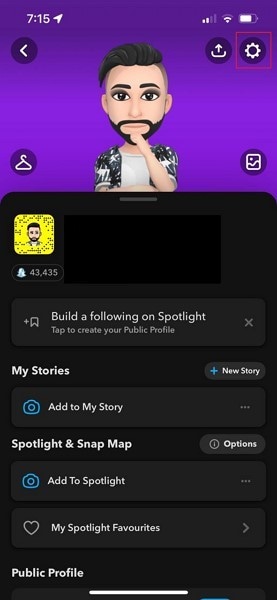
Étape 3: Vous serez amené à la page de connexion de Snapchat. Reconnectez-vous en indiquant le nom d'utilisateur et le mot de passe de votre compte. Vérifiez si cette solution a résolu le problème ou non.
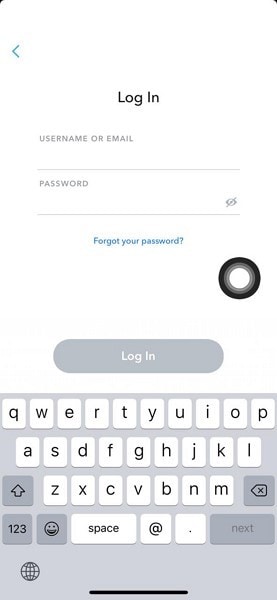
Solution 7 : Effacer le cache de Snapchat
Lorsque nous débloquons un nouvel objectif, le cache de Snapchat contient les données permettant de réutiliser l'objectif et les filtres. Avec le temps, une application Snapchat peut avoir collecté une grande quantité de données de cache qui interrompent la fonctionnalité de votre application en raison de bugs. Snapchat propose une option dans les paramètres pour effacer le cache.
Pour vider le cache sur votre téléphone Android ou votre iPhone, suivez les étapes ci-dessous :
Étape 1: Pour ouvrir les "Paramètres", cliquez sur l'icône de profil située dans le coin supérieur gauche. Appuyez ensuite sur l'icône "Engrenage" en haut à droite, et la page "Paramètres" s'ouvrira.
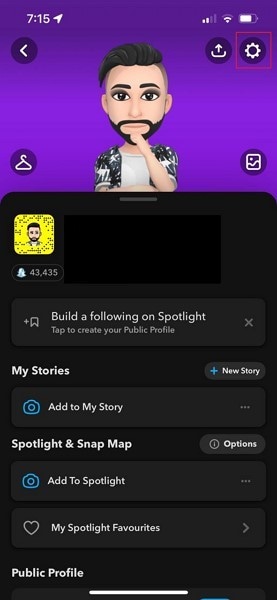
Étape 2: Faites défiler la page vers le bas et choisissez "Actions du compte". Maintenant, cliquez sur l'option "Effacer le cache" et appuyez sur "Effacer" pour confirmer le processus. Une fois le cache effacé, redémarrez l'application et vérifiez si vous pouvez envoyer et recevoir des stries ou non.

Solution 8 : Mettre à jour l'application Snapchat
En tant qu'application sociale populaire dans le monde entier, Snapchat travaille en permanence sur ses points faibles et met régulièrement à jour l'application avec des corrections de bugs et de nouvelles fonctionnalités. La raison pour laquelle les snaps ne sont pas envoyés depuis votre téléphone est peut-être due à la version obsolète de Snapchat intégrée à votre téléphone. Vous devriez mettre à jour votre application Snapchat avec la dernière version disponible.
Les utilisateurs d'Android peuvent mettre à jour leur Snapchat vers la version la plus récente en suivant le guide étape par étape :
Étape 1: Ouvrez l'application "Play Store" sur votre téléphone Android et cliquez sur l'icône "Profil" disponible en haut à droite de l'application.
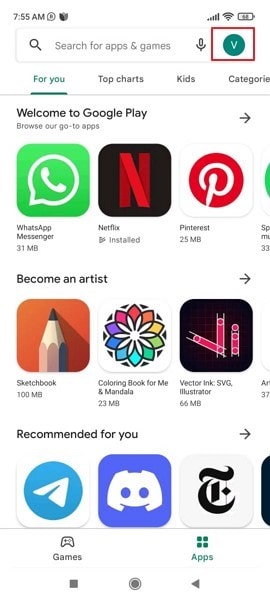
Étape 2: Tapez sur l'option "Gérer les applications et l'appareil" dans la liste. Accédez maintenant à l'option "Mises à jour disponibles" dans la section "Aperçu". Si une mise à jour de Snapchat est disponible dans la liste, cliquez sur "Mettre à jour" pour confirmer le processus.
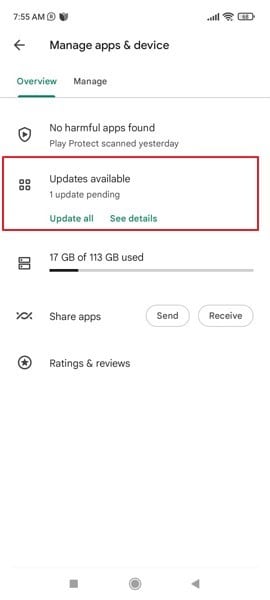
Les utilisateurs d'iPhone doivent suivre ces étapes pour mettre à jour l'application Snapchat :
Étape 1: Lancez "App Store" et cliquez sur l'icône de votre profil affichée dans le coin supérieur droit de l'écran.
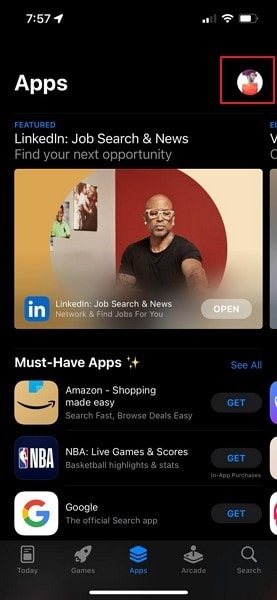
Étape 2: S'il y a des mises à jour disponibles, vous pouvez les trouver dans la liste des applications que vous avez installées sur votre appareil. Trouvez l'application "Snapchat" et cliquez sur le bouton "Mise à jour" à côté de l'application.
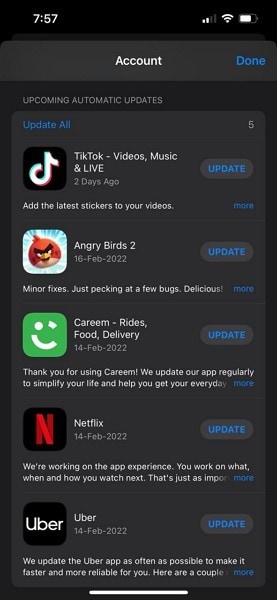
Solution 9 : Réinstaller l'application Snapchat
Si vous avez essayé de mettre à jour l'application et que cela n'a toujours pas résolu votre problème de Snapchat qui n'envoie pas de snaps, il se peut que les fichiers d'installation soient corrompus. Si c'est le cas et qu'aucune réparation ne peut remédier à la corruption, vous devez désinstaller l'application et la réinstaller. Pour les utilisateurs de logiciels Android, consultez ce guide étape par étape et apprenez à réinstaller l'application Snapchat :
Étape 1: Localisez l'application “Snapchat” sur l'écran d'accueil. Appuyez longuement sur l'icône jusqu'à ce que le menu contextuel apparaisse. Cliquez sur l'option “Désinstaller” pour supprimer l'application Snapchat.
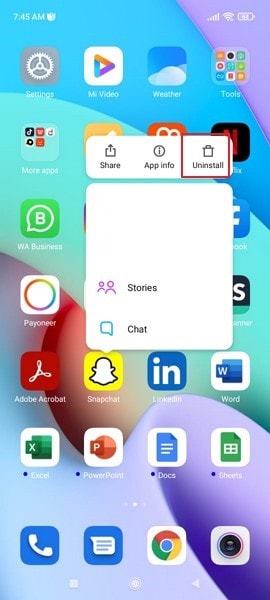
Étape 2: Ensuite, rendez-vous sur “Play Store” et recherchez “Snapchat” dans la barre. L'application apparaîtra. Cliquez sur “Installer” pour télécharger l'application sur votre appareil Android. Maintenant, connectez-vous et vérifiez si le problème a disparu.
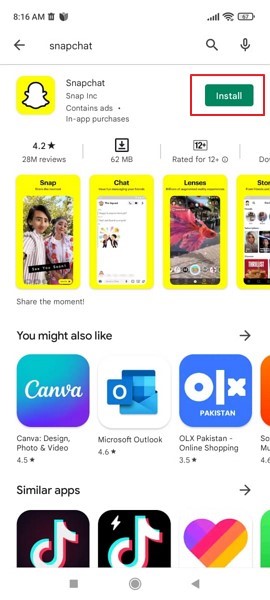
Si vous possédez un appareil iOS, vous pouvez suivre les étapes suivantes pour réinstaller l'application et résoudre le problème :
Étape 1: Trouvez “Snapchat” sur votre écran d'accueil. Tapez sur l'icône et maintenez-la enfoncée jusqu'à ce que l'écran de sélection s'affiche.
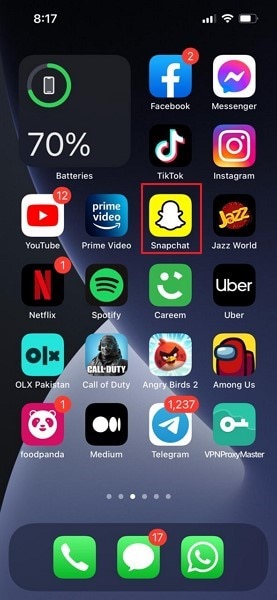
Étape 2: Cliquez sur “Supprimer l'application” pour désinstaller l'application de votre appareil. Rendez-vous ensuite dans “App Store”, recherchez “Snapchat” et réinstallez l'application.
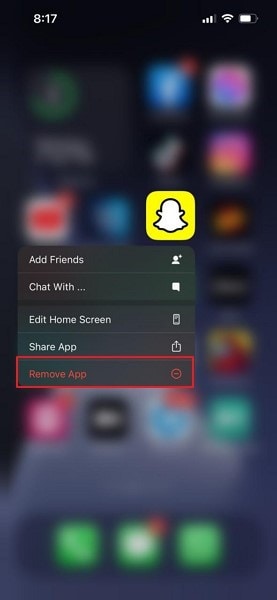
Partie 2 : Plus d'informations sur Snapchat que vous aimeriez connaître
Nous avons examiné les solutions pour résoudre le problème des snaps qui ne s'envoient pas depuis Snapchat. Nous allons maintenant compléter vos connaissances sur les problèmes liés à Snapchat et leurs solutions.
Q 1 : Pourquoi ne puis-je pas envoyer de snaps depuis Snapchat ?
Il se peut que vous utilisiez une ancienne version de Snapchat pleine de bugs, ou que le cache soit rempli de données inutiles. En outre, il se peut que vous n'ayez pas autorisé l'utilisation de l'appareil photo. Enfin, la connexion internet de votre appareil peut être faible.
Q 2 : Comment réinitialiser l'application Snapchat ?
Si vous souhaitez réinitialiser votre mot de passe par courrier électronique, cliquez sur "Mot de passe oublié" et choisissez la procédure de réinitialisation par email. Un lien de réinitialisation permettant de modifier le mot de passe vous sera envoyé par courrier électronique. Vous devez cliquer sur l'URL et saisir votre nouveau mot de passe. Si vous choisissez la méthode de réinitialisation du mot de passe par SMS, un code de vérification vous sera envoyé. Ajoutez ce code de vérification et réinitialisez votre mot de passe.
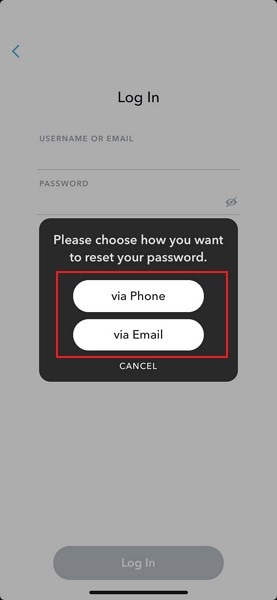
Q 3 : Comment supprimer les messages Snapchat ?
Pour supprimer des messages Snapchat, appuyez sur l'icône "Chat" en bas à gauche et sélectionnez le contact dont vous souhaitez supprimer le chat. Appuyez longuement sur le message concerné et cliquez sur "Supprimer". Confirmez la procédure en cliquant à nouveau sur "Supprimer".
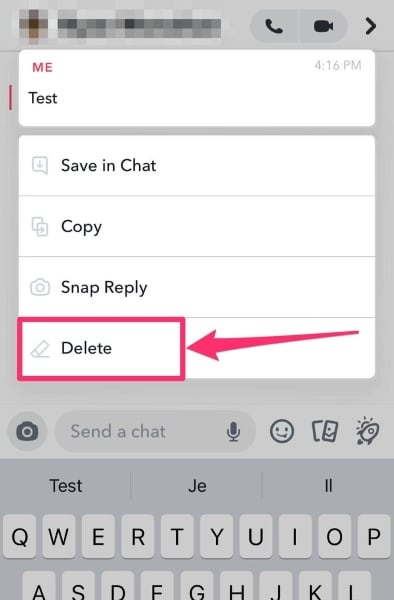
Q 4 : Comment puis-je utiliser les filtres Snapchat ?
Vous devez ouvrir l'application et prendre une photo en cliquant sur le cercle situé en bas au centre de l'écran. Faites ensuite glisser la photo vers la droite ou vers la gauche pour voir tous les filtres disponibles. Après avoir choisi le bon filtre, appuyez sur “Envoyer à” et partagez la photo avec vos amis.
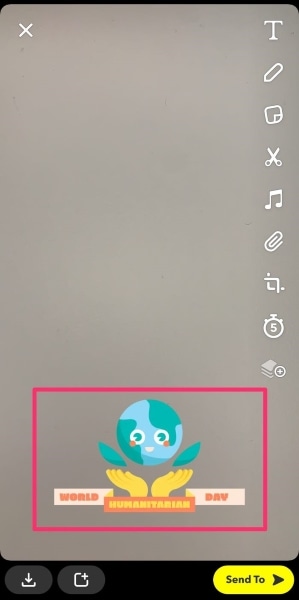
L'utilisation de Snapchat présente de nombreux avantages, car il propose des filtres intéressants, des autocollants, des bitmojis et des objectifs d'appareil photo. Cependant, on peut être confronté à un problème qui peut empêcher d'utiliser Snapchat pour envoyer des snaps. C'est pourquoi cet article répond aux questions pertinentes liées à ce sujet et fournit 9 solutions si Snapchat n'envoie pas de snaps.






Blandine Moreau
staff Editor